Mainos
?Viruksia on kaikkialla! Ja vaikka haluaisimme ajatella, että Internet on turvallinen paikka viettää aikamme (yskä), me kaikki tiedämme, että riskejä on joka puolella. Sähköposti, sosiaalinen media, haitalliset verkkosivustot, jotka ovat työskennelleet tiensä hakukoneiden tuloksiin, ja mainosten ponnahdusikkunat voivat kaikki olla uhka. Vaikka on olemassa varotoimenpiteitä, joiden avulla voit rajoittaa tietokoneesi tartunnan riskiä, joskus sinulla on vain huonoa onnea ja tartut joka tapauksessa. Mutta onneksi voit tehdä sen täysin ilmaiseksi, tosin haittaohjelmien poistaminen Täydellinen haittaohjelmien poisto-opasHaittaohjelmia on nykyään kaikkialla, ja haittaohjelmien poistaminen järjestelmästä on pitkä prosessi, joka vaatii ohjeita. Jos epäilet, että tietokoneesi on tartunnan saanut, tämä on tarvitsemasi opas. Lue lisää voi olla tuskallinen prosessi. Ja siksi, olen asettanut kaikki vaiheet tarkalleen kuinka se tehdään.
Se ei ole vain viruksia - muun tyyppisiä haittaohjelmia, joista tietää
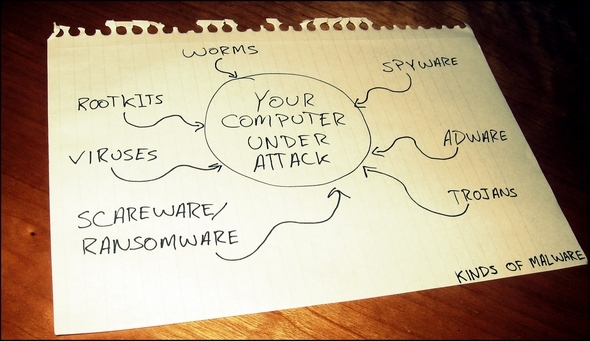
Koska on niin monia erilaisia 7 tarkkailtavia tietokoneviruksia ja mitä ne tekevätMonentyyppiset tietokonevirukset voivat varastaa tai tuhota tietosi. Tässä on joitain yleisimmistä viruksista ja niiden tekemistä. Lue lisää , ”Virus” on tyypillisesti termi, jota käytetään kuvaamaan kaikkia ilkeitä juttuja, jotka voivat saastuttaa tietokoneesi. Mutta oikea termi on oikeastaan haittaohjelmat, ja sitä on paljon. Chris Hoffman kirjoitti artikkelin, jossa erotettiin toisistaan kolme päätyyppiä haittaohjelmia Mitä eroa on mato-, troijalais- ja viruksen välillä? [MakeUseOf selittää]Jotkut ihmiset kutsuvat minkä tahansa tyyppisiä haittaohjelmia "tietokoneviruksiksi", mutta se ei ole tarkka. Virukset, madot ja troijalaiset ovat erityyppisiä haittaohjelmia, joilla on erilainen käyttäytyminen. Erityisesti he leviävät itseensä hyvin ... Lue lisää : virukset, troijalaiset ja madot. Samassa artikkelissa hän selittää lyhyesti myös vakoiluohjelmat ja pelotteluohjelmat. Scareware tai ransomware on yksinkertaisesti ohjelma, joka tartuttaa tietokoneesi ja kehottaa sinua maksamaan sen korjaamiseksi. Guy McDowell menee perusteellisemmin mitä ransomware on ja kuinka poistaa se Älä maksa - Kuinka voittaa Ransomware!Kuvittele vain, jos joku ilmestyi kotiovellesi ja sanoi: "Hei, talossasi on hiiriä, joista et tiennyt. Anna meille 100 dollaria ja päästämme eroon heistä. "Tämä on Ransomware ... Lue lisää . Viimeiseksi tietokoneellesi on asennettu mainosohjelma, ts. Ei-toivottu mainonta.
Tartunnan saaneiden oireiden tunnistaminen

Miksi sinun on tiedettävä, kuinka oireet voidaan havaita - sille sinulla on virustentorjuntaohjelma, eikö? No, se on totta - ne auttavat varmasti. On ollut tilanteita, joissa kaivokseni on saanut jotain kiinni, ja olen voinut päästä eroon siitä ennen kuin se on voinut aiheuttaa mitään haittaa. Jos virustentorjuntaohjelmaa ei kuitenkaan päivitetä uusimmilla määritelmillä, se ei ehkä kata kaikkea. Lisäksi on aina parempi tietää mitä etsit kuin sen mukaan, mitä ohjelma sanoo.
1. Kotisivun ja hakukoneiden kaappaus
Mietitkö koskaan, miksi etusivusi ohjaa nyt oudoille verkkosivustoille? Tai entä oletushakukoneesi on nyt jokin muu hakukone, josta et ole koskaan kuullut tai tunnistanut? Nämä ovat ilmaisimerkkejä haittaohjelmista tietokoneellasi.
2. Sinut ohjataan toiselle sivustolle ilman varoitusta
Samanlainen kuin edellinen, toinen ongelma, josta saatat joutua, viedään toiselle verkkosivustolle, todennäköisesti haitalliselle, kun kirjoitit tai napsautit jotain täysin erilaista kuin sinä tietää ei ole vienyt sinut aikaisemmin sinne.
3. Ponnahdusikkunoita
Ah, kyllä. Kuuluisat ponnahdusikkunat - me kaikki tiedämme, mitä ne ovat.
4. kaatumiset
Tämä ei ole aina liittyvät haittaohjelmistoinfektioon, mutta jos tämä tapahtuu yhdessä joidenkin muiden mainitsemien kanssa, olet todennäköisesti saanut jotain.
5. Tuntemattomat ohjelmat ja työkalurivit
Oletko koskaan miettinyt, kuinka kaikki nuo työkalurivit pääsivät sinne selaimeesi? Ne ovat täynnä hakukenttiä ja runsaasti turhia painikkeita. Avoimesti, ei kukaan tarvitsee työkalurivit enää. Mutta jos joku ilmestyi ilmoittamatta, se oli joko huonot ohjelman asennustavat Yksinkertainen tarkistuslista ilmaisten ohjelmistojen turvalliseen asentamiseen ilman kaikkea roskaaKuva tämä - olet juuri löytänyt tämän upean ilmaisen ohjelmiston, josta olet kiinnostunut kaikesta, mitä se voi tehdä sinulle, mutta kun asennat sen, huomaat, että se on pakattu ... Lue lisää , tai se napsauttaa tietäsi tietokoneellesi... tai molempiin.
6. Hidas tietokone verkossa ja offline-tilassa
Internet-yhteysongelmat ovat yksi asia, mutta jos tietokoneesi on aina juoksut hitaasti riippumatta siitä, oletko verkossa vai ei, sinun kannattaa jatkaa tämän artikkelin lukemista.
7. Selain ei voi ladata sivuja
Inhoan olla huonojen uutisten välittäjä, mutta jos selaimesi jatkavat sanomalla, että sivuja ei voi ladata, mutta Internet-yhteytesi on kunnossa, voin lyödä vetoa, että jotain hämärää tapahtuu.
Toimenpiteet, jos olet saanut tartunnan
On paniikin ja huolenaiheen tasoa, joka voi kaataa sinut, kun huomaat, että tietokoneesi on saanut tartunnan - sinusta tuntuu haavoittuvuus ja avoimuus. Se ei kuitenkaan ole ohi tietokoneellesi ja kaikille sen sisältämille tiedostoille. On olemassa kymmenen asiaa, jotka sinun on hävittää virus, troijalainen, mato tai mikä tahansa muu saattaa saastuttaa tietokoneesi ja palauttaa se tilaan, joka se oli ennen tartuntaa.
1. Varmuuskopioi henkilökohtaiset tiedostosi

Toivottavasti olet jo varmuuskopioinut tiedostoja. Mutta silti suosittelen, että kopioit henkilökohtaiset tiedostosi muualle vain turvallisuuden vuoksi. Toiseksi, et halua varmuuskopioida kaikkea tietokoneellasi, koska on vaara, että voit tallentaa joitain tartunnan saaneita tiedostoja sen mukana.
Olen kirjoittanut useita artikkeleita varmuuskopioinnista, mutta ne kaksi, joihin sinun pitäisi viitata, olisivat eniten miksi sinun täytyy varmuuskopioida Miksi sinun täytyy tehdä varmuuskopio nyt ja 6 syytä, miksi et ole jo tehnyt niinKuinka muuten voin sanoa tämän? Itse asiassa ei ole muuta selkeämpää tapaa kuin tämä: sinun on tehtävä varmuuskopio nyt. Muutoin tekemiseen liittyvät riskit eivät yksinkertaisesti ole sen arvoisia. Siellä ei ole... Lue lisää ja palautusvinkkejä, joiden avulla voit varautua katastrofiin Valmistaudu pahimmalle: katastrofien palauttamisvinkit, joita sinun on käytettävä nytSuurin vihollisesi on yksinkertaisesti laittaa se pois. Lue lisää .
2. Katkaise yhteys Internetiin
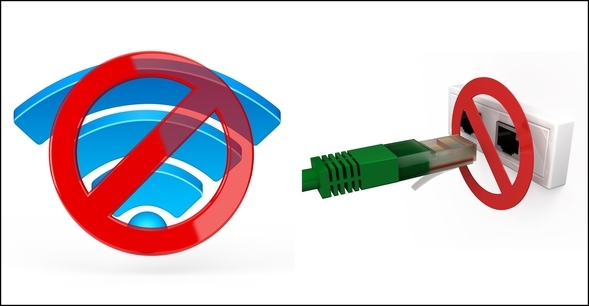
Virus yrittää soittaa kotiin Internet-yhteytesi kautta. Internet-yhteyden katkaisun pitäisi olla yksi ensimmäisistä asioista, joita teet kaikenlaisten haittaohjelmien torjumiseksi. Jos olet työpöydällä, yksinkertaisin Ethernet-kaapelin irrottaminen on varmin tapa. Jos käytät kannettavaa tietokonetta, voit irrottaa sen irrottamalla Ethernet-kaapelin tai, jos olet muodostanut langattoman yhteyden, poistamalla WiFi käytöstä näppäimistön tai tehtäväpalkin fyysisellä painikkeella.

3. Käynnistä vikasietotilassa tai live-virustorjuntalevyllä

mennessä käynnistys vikasietotilassa Kuinka aloittaa Windowsin vikasietotilassa ja sen käyttötavoissaWindows-käyttöjärjestelmä on monimutkainen rakenne, joka isännöi paljon prosesseja. Kun lisäät ja poistat laitteistoa ja ohjelmistoja, voi ilmetä ongelmia tai ristiriitoja, ja joissain tapauksissa niistä voi tulla erittäin ... Lue lisää , pystyt estämään muiden kuin ydinkomponenttien suorittamisen, jolloin voit erottaa ongelmat helpommin. Voit tehdä tämän käynnistämällä tietokoneesi uudelleen ja pitämällä -näppäintä painettuna F8 -näppäintä, kun tietokone käynnistyy. Ensimmäinen vaihtoehto, ”Vikasietotila”, pitäisi olla jo valittuna, mutta jos ei, voit navigoida siihen nuolinäppäimillä. Paina sitten Tulla sisään. Kun olet turvatilassa, voit jatkaa haittaohjelmien poistoprosessia.
Jos Windows ei käynnisty ollenkaan, voit käyttää virustorjunta-pelastuslevyä. Nämä ovat saatavana ilmaiseksi monilta viruksentorjuntayrityksiltä, kuten Kaspersky, Avira, AVG, ja muut. Justin Pot on kirjoittanut useita artikkeleita tästä, myös yhden aiheesta kolme live CD-virustorjuntaohjelmaa Kolme live-virustorjuntaohjelmaa, joita voit kokeilla, kun Windows ei käynnistyTietokonetta ei voi käynnistää ja luuletko ongelman olevan haittaohjelma? Käynnistä suora CD-levy, joka on suunniteltu skannaamaan tietokoneesi käynnistämättä Windowsia. Live CD on työkalu, joka käynnistyy kokonaan CD: ltä ... Lue lisää ja kaksi tarkempaa viestiä kuinka luodaan BitDefender BitDefender Rescue CD poistaa virukset, kun kaikki muu epäonnistuu Lue lisää ja Kaspersky-pelastuslevyt Kaspersky Rescue Disk säästää sinua asentamasta huonosti saastuneita Windowsia uudelleen Lue lisää . Viimeiseksi sinulla on mahdollisuus käyttämällä Linux Live CD -levyä Tapa Windows-virukset Ubuntu Live CD -levylläNykypäivän virustorjuntaratkaisut ovat melko luotettavia, suojaten sinua suurimmalta osalta yleisiä uhkia maailmassa. Turvallisilla selaustottumuksilla on harvinainen mahdollisuus, että saisit koskaan haittaohjelmia. Kuitenkin,... Lue lisää .
4. Hanki toinen tietokone, jolla on Internet-yhteys

Tarvitset enemmän kuin todennäköisesti toisen luotettavan, verkkoon kytketyn tietokoneen apua haittaohjelmaongelmien ratkaisemiseksi. Tämä johtuu siitä, että joudut tutkimaan tietyn tartunnan ongelmia ja oireita sekä lataamaan erilaisia ohjelmia tartunnan poistamiseksi. Jos sinulla ei ole toista tietokonetta, saatat puhua hyvän ystävän tai perheenjäsenen kanssa ja selittää tilanteesi. Tietenkin, jos olet menossa kouluun yliopistossa tai yliopistossa tai jos sinulla on pääsy kirjaston tietokonelaboratorioon, saatat ehkä käyttää julkista tietokonetta myös tähän.
Kun lataat suoritettavia ohjelmia puhtaalle tietokoneelle, tarvitset tietysti tapa kuljettaa ne tartunnan saaneeseen tietokoneeseen. Mielestäni paras on flash-asema, jossa ei ole muita arvokkaita tiedostoja. Saatat käyttää myös SD-korttia tai kannettavaa kiintolevyä.
5. Yritä tunnistaa todellinen haittaohjelma ja etsi korjauksia

Usein, kun haittaohjelma tartuttaa tietokoneesi, se ei ole vain yleinen virus, vaan erityinen, joka on poistettava tietyllä menettelyllä. Kaikkialla verkossa on artikkeleita ja foorumeita, joissa käsitellään kaikenlaisia haittaohjelmainfektioita. Aloita perustutkimuksella, joka perustuu siihen pieneen tietoon, jonka tiedät tartunnasta. Jos se on esimerkiksi väärennetty virustentorjuntaohjelma, mikä se on? Kun sinulla on jotain aloittamista, voit jatkaa etsimistä ja kerätä lisätietoja tekemistä. Ihannetapauksessa löydät ohjeet, jotka opastavat sinut läpi koko prosessin alusta loppuun.
Jos olet kadonnut tässä vaiheessa, voit kysyä myös MakeUseOf-vastauksia ja osoitamme sinut oikeaan suuntaan.
6. Skannaa useilla ohjelmilla, kunnes tartuntoja ei löydy

Jos et löydä mitään erityistä tartunnasta, älä huoli - niitä on erilaisia työkaluja, joita voit käyttää infektioiden poistamiseen Varmista, että olet puhdas näiden ilmaisten kertatarkistustorjuntatyökalujen avulla [Windows]Se on tottunut pommittamaan jatkuvasti tietokoneisiin liittyviä uhkia, olivatpa ne spyware, haittaohjelmia, viruksia, näppäinlokeja tai muuta. Suosittu tapa torjua tätä ongelmaa on asentaa virustorjuntaratkaisu, joka ... Lue lisää . Nämä työkalut vaihtelevat viruksilta virustorjuntaohjelmilta rootkit-poistolaitteilta sekä mainos- ja vakoiluohjelmien torjuntaohjelmilta yleisiin haittaohjelmien torjuntaohjelmiin.
Parasta Windows-ohjelmistoa -sivullamme on osioita antivirus Paras tietokoneohjelmisto Windows-tietokoneellesiHaluatko parhaan PC-ohjelmiston Windows-tietokoneellesi? Massiivisessa luettelossamme on parhaat ja turvallisimmat ohjelmat kaikille tarpeille. Lue lisää , haittaohjelmien poisto Paras tietokoneohjelmisto Windows-tietokoneellesiHaluatko parhaan PC-ohjelmiston Windows-tietokoneellesi? Massiivisessa luettelossamme on parhaat ja turvallisimmat ohjelmat kaikille tarpeille. Lue lisää ja palomuuri Paras tietokoneohjelmisto Windows-tietokoneellesiHaluatko parhaan PC-ohjelmiston Windows-tietokoneellesi? Massiivisessa luettelossamme on parhaat ja turvallisimmat ohjelmat kaikille tarpeille. Lue lisää sovellukset.
Jotkut suosittelemani työkalut ovat Kaspersky TDSSKiller rootkit-pakettien poistamiseksi Malwarebytesin haittaohjelmien torjunta ja HitmanPro kaikenlaisten haittaohjelmien poistamiseksi ja AdwCleaner AdwCleaner tekee mainosohjelmien poiston entistä helpommaksi [Windows]Kun kohtaat mainosohjelmia tai muita roskaprogrammeja, tavallinen ihminen kertoo sinulle, että tarvitset sovelluksen, kuten SUPERAntiSpyware tai Malwarebytes, päästäksesi eroon ongelmasta. Vaikka ne ovat ... Lue lisää mainosohjelmien poistamiseen. Kaikki nämä työkalut ovat ilmaisia ja niitä voidaan käyttää yhdessä toistensa kanssa.
Jälleen kerran sinun on ladattava ne puhtaalle tietokoneelle, joka on kytketty Internetiin, ja siirrä niiden suoritettavat tiedostot tartunnan saaneelle tietokoneelle. Ohjelmat kuten Malwarebytes Premium tarvitsevat usein Internet-yhteyden saadaksesi uusimmat määritelmät, joten käytän sitä usein viimeisen pyyhkäisyn jälkeen, kun pystyn vielä kerran muodostamaan yhteyden Internetiin ja lataamaan päivitykset. Palaan sitten vikasietotilaan suorittaaksesi skannaukset.
MERKINTÄ: Sinun pitäisi tietää, että vaikka voit käyttää useita haittaohjelmien poisto-ohjelmia, et voi käyttää useita virustorjuntaohjelmia, koska ne voivat olla ristiriidassa keskenään.
7. Siivoa väliaikaiset tiedostot ja arvottomat ohjelmat

Kun olet poistanut ilkeät tartunnat, on aika puhdistaa jäljellä olevat tiedostot. Suositeltava ohjelma tätä varten on CCleaner Optimoi järjestelmäsi parhaimmillaan CCleanerillaKahden viime vuoden aikana CCleaner on muuttunut melko vähän versionumeroiden suhteen... nyt versioon 3.10 tämän kirjoittamisen ajankohtana. Vaikka visuaalisesti ohjelma ei oikeastaan ole muuttunut paljon (se on ... Lue lisää . Sitä ei missään muodossa pidetä "turvaohjelmana", mutta se voi auttaa tämän prosessin aikana. Kuitenkin, CCleaner ei ole ainoa käytettävissä oleva puhdistusaine Puhdistusaineita verrattuna: CCleaner vs. Slimcleaner vs. IObit Advanced SystemCareVaikka Windows on erittäin kykenevä käyttöjärjestelmä, se on surullinen, koska sen suorituskyky heikkenee ajan myötä. Joidenkin älykkäiden järjestelmäpuhdistimien avulla voit kuitenkin lisätä huomattavasti ... Lue lisää . IObitin AdvancedCare AdvancedCoreCare 6 Beta 2.0 - oma PC-lääkärisi [Windows]Advanced SystemCare on all-in-one-tietokonetyökalu. Se voi poistaa ohjelmistoja, joita ei enää tarvita, poistaa turhat tiedostot, jotka tarttuvat tietokoneesi kiintolevyyn, ja korjata rekisteriin liittyvät ongelmat, sekä tonnia enemmän. Kirjaimellisesti, tonnia ... Lue lisää , System Ninja, samoin kuin muutkin Xleaner ja DriveTidy 2 vähemmän tunnettua ja siirrettävää vaihtoehtoa CCleanerille [Windows]Jos väitteesi on, että CCleaner on paras resurssi Windowsin roskapostien ja väliaikaisten tiedostojen puhdistamiseen, niin en ole kaveri, joka riitaa kanssasi. Olen jopa tehnyt viestin ... Lue lisää , ovat useita hyviä vaihtoehtoja.
Tämä saattaa olla myös hyvä aika sekoittaa ohjelmaluettelosi esimerkiksi sovelluksella GeekUninstaller GeekUninstaller poistaa ohjelmat, joita luulit, ettet voinut [Windows]Kolmansien osapuolien asennusohjelmistojen suhteen kaikki tietävät Revon. Sitä pidetään usein luokan kärjessä. Kuitenkin monia vaihtoehtoja on olemassa, ja on hienoa tarjota MUO-yleisölle valinta ... Lue lisää poistaa tarpeettomat tai mahdollisesti riskialttiit ohjelmistot, jotka ovat paikoillaan tietokoneellesi.
8. Poista järjestelmän palautuspisteet
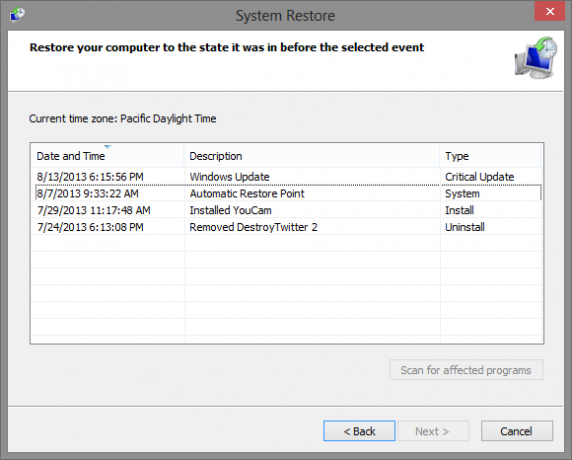
Siitä huolimatta Järjestelmän palauttaminen voi olla hyödyllistä Kuinka varmistaa, että Windowsin järjestelmän palautus toimii, kun sitä tarvitaanJärjestelmän palauttaminen ei ole automaattinen ominaisuus Windows 7: ssä. Yleensä se otetaan käyttöön, kun olet ostanut uuden järjestelmän, mutta kun olet suorittanut päivityksiä, asentanut järjestelmätyökaluja tai suorittanut muun luettelon tehtävistä, jotka ... Lue lisää ja on osoittautunut auttavan minua monta kertaa, järjestelmän palautuspisteillä on mahdollisuus sisältää haittaohjelmia, joten on suositeltavaa poistaa ne varmistaaksesi, että kaikki haittaohjelmien jäljet poistetaan tietokone. Jos tiedät varmasti kun olet hankkinut haittaohjelman, voit poistaa palautuspisteet siihen saakka. Turvallisuuden vuoksi suosittelen kuitenkin poistamaan ne kaikki.
Voit tehdä tämän Windows Vistassa ja 7 (ja Windows 8 jos sinulla on Käynnistä-valikko-työkalu Käynnistä-valikko, kuinka kaipaan sinua: 4 tapaa tehdä aloitusvalikko Windows 8: llaWindows 8 laski kirveen Käynnistä-valikossa. Tämä on ominaisuus, johon kukaan ei ole kiinnittänyt erityistä huomiota vuosia, mutta sen ennenaikainen menetys on aiheuttanut kaikenlaista epätoivoa. Ei vain... Lue lisää , Kuten Klassinen kuori Tee Windows 8 imeä vähemmän klassisen kuoren avullaTee Windows 8: sta käyttökelpoinen ihmisille, joiden mielestä se ei ole. Lisää aloitusvalikko työpöydälle ja säädä tapa, jolla Resurssienhallinta ja Internet Explorer käyttäytyvät, kaikki Classic-nimisen ohjelmiston ansiosta ... Lue lisää ), Klikkaa alkaa -painike, napsauta hiiren kakkospainikkeella Tietokone, ja sitten ominaisuudet.

Klikkaus Järjestelmän suojaus vasemmassa paneelissa, joka saattaa pyytää sinulta järjestelmänvalvojan salasanaa tai vahvistusta. Alla Järjestelmän suojaus välilehti napsauta Määritä, napsauta sitten Poistaa ja kunnossa.

Jos käytät Windows 8 -käyttöjärjestelmää ilman Käynnistä-valikkotyökalua, siirrä hiiren kohdistin oikeaan alakulmaan näyttääksesi Charms-palkin. Klikkaus Hae (suurennuslasi), tyyppi "elpyminen" ja napsauta asetukset. Sinun pitäisi sitten nähdä tulos, joka sanoo Elpyminen, minulle se oli toinen tulos oikeassa paneelissa.


Kun napsautat sitä, sinut johdetaan Recovery-työkalujen ikkunaan, jossa napsautat sanottua linkkiä Määritä järjestelmän palauttaminen. Seuraa sitten edellisiä ohjeita.

Jos käytät Windows XP: tä, noudata näitä Microsoftin toimittamia ohjeita.
9. Korjaa haittaohjelmien jälkeiset poisto-ongelmat
Infektioiden poistamisen jälkeen tietokoneeltasi saattaa esiintyä joitain ongelmia. Pari nopeaa vaihtoehtoa, joita voit kokeilla, olisi Microsoftin Fix It -työkalu Onko Microsoft Fix It -palvelusta todella hyötyä? [MakeUseOf-testit]Onko sinulla tietokoneongelmia? Microsoftin Fix It -palvelu yrittää korjata ne sinulle. Jos olet selanut Microsoftin ohjeita, olet todennäköisesti nähnyt useita "Korjaa" -ohjelmia, joita voit suorittaa nopeasti korjataksesi ... Lue lisää ja työkalun nimeltä Re-Enable II. Alla on joitain yleisiä ongelmia ja miten voit korjata ne.
Internet-yhteys ei onnistu
Tämä opas Valitse Real Security on korvaamaton ja voi ehdottaa monia vaiheita, joita voit suorittaa tämän ongelman ratkaisemiseksi.
Hakukone uudelleenohjaaminen satunnaiseen verkkosivustoon
Yksi ensisijaisista syistä, jos sinulla on Java (jota et todennäköisesti tarvitse Onko Java vaarallinen ja pitäisikö sinun poistaa se käytöstä?Oraclen Java-laajennus on tullut harvemmin Webissä, mutta se on tullut yhä yleisempi uutinen. Antaako Java yli 600 000 Macin tartunnan tai Oraclen ... Lue lisää ), onko Java-välimuisti vielä tyhjennetty, mikä Java näyttää sinulle kuinka tehdä.
Jos ensisijainen hakupalkki menee edelleen muualle, sitä voidaan muuttaa Selaimen asetukset Anvi-selaimen korjaustyökalu: Palauta selaimen asetukset ja korjaa haittaohjelmien aiheuttamat DNS-ongelmat Lue lisää , käytetäänkö Chromea, Firefoxia, Internet Exploreria tai muita.
Kotisivu on edelleen erilainen
Jos kotisivusi, kuten hakukoneesi, muutettiin, voit siirtyä selaimen asetuksiin ja muuttaa myös tätä.
Ohjelmia ja tiedostoja ei avata
Valitse Real Security on toinen hieno opas kuinka korjata tämäkin, ja käyttää neljää erilaista tapaa: rekisteritiedosto, INF-tiedosto, joka korjaa suoritettavat tiedostot, Kasperskyn CleanAutoRun ja uuden käyttäjätilin luominen.
Puuttuvat työpöydän kuvakkeet
Jos mikään kuvakkeistasi ei ole enää työpöydällä, kokeile unhide tai Ota II työkalut uudelleen käyttöön.
Windows Update ja palomuuri eivät toimi
Jos Windows Update ja / tai palomuuri eivät toimi oikein, voit kokeilla nimeltään työkalua Tweaking.com: n Windows-korjaus. Se voi tehdä paljon, joten poista käytöstä kaikki vaihtoehdot, lukuun ottamatta seuraavia viittä:
- Korjaa WMI
- Korjaa Windows-päivitykset
- Korjaa Windowsin palomuuri
- Palauta rekisterin käyttöoikeudet
- Palauta tiedoston käyttöoikeudet
Windows Repair on saatavana sekä kannettavana että ei-siirrettävänä versiona.
Tietokone on edelleen hidas
Jos tietokoneesi on edelleen hidas, voit tehdä useita asioita.
- Lisää väliaikaisia tiedostoja
- Korjaa Windows-järjestelmätiedostot kirjoittamalla sfc / scannow että Suorita ikkuna (alkaa näppäin + R) ja käynnistä tietokone uudelleen
- Varmista, että sinulla on vainyksi virustorjuntaohjelma asennettuna ja käynnissä tietokoneellasi
Katso lisätietoja saadaksesi lisää neuvoja Bakarin artikkeli siitä, miksi sinulla voi olla hidas tietokone Et voi kestää hitautta? 10 parasta syytä huonoon tietokoneen suorituskykyynOnko tietokoneesi ladannut tämän verkkosivun vielä? Jos on, olet puolivälissä treenaamiseen, miksi se näyttää toimivan niin hitaasti. Pöytätietokoneiden ja kannettavien tietokoneiden chug ... Lue lisää .
Onko sinulla vielä ongelmia? Kokeile MakeUseOf-vastauksia
Jos mikään näistä vaihtoehdoista ei auta, saatat kääntyä MakeUseOf Answers -foorumiin, joka on osoittautunut hyödylliseksi monille, mukaan lukien itselleni pari tai kaksi.
10. Vaihda salasanasi

Viimeiseksi sinun on vaihdettava salasanasi varmistaaksesi, että tietokoneesi tartunnan sattuessa mahdollisesti saatuja tietoja ei voida käyttää edelleen sinua vastaan ja että ne aiheuttavat vielä enemmän haittaa.
Suosittelen henkilökohtaisesti salasananhallintastrategian käyttäminen Käytä salasananhallintastrategiaa yksinkertaistaaksesi elämääsiSuuri osa salasanoihin liittyvistä neuvoista on ollut lähes mahdotonta noudattaa: käytä vahvaa salasanaa, joka sisältää numeroita, kirjaimia ja erikoismerkkejä; vaihda sitä säännöllisesti; keksiä täysin yksilöllinen salasana jokaiselle tilille jne. ... Lue lisää ja Yaara kirjoitti erinomaisen artikkelin kuinka luoda vahvoja, mutta helppo muistaa salasanoja 13 tapaa luoda turvallisia ja ikimuistoisia salasanojaHaluatko tietää kuinka tehdä turvallinen salasana? Nämä luovat salasanaideat auttavat sinua luomaan vahvoja, ikimuistoisia salasanoja. Lue lisää , yhtä hyvin.
Päätelmä: Uusien tartuntojen estäminen

Koska Internetissä on niin paljon tänään, estäminen jokainen asia voi olla melko vaikeaa, mutta turvallisuuteen on olemassa tapoja. Olemme käsitellyt monia näistä jo seuraavissa artikkeleissa:
- Täydellinen haittaohjelmien poisto-opas Täydellinen haittaohjelmien poisto-opasHaittaohjelmia on nykyään kaikkialla, ja haittaohjelmien poistaminen järjestelmästä on pitkä prosessi, joka vaatii ohjeita. Jos epäilet, että tietokoneesi on tartunnan saanut, tämä on tarvitsemasi opas. Lue lisää
- 7 yleisen järjen vinkkejä, jotka auttavat välttämään haittaohjelmien sieppaamista 7 yleisen järjen vinkkejä, jotka auttavat välttämään haittaohjelmien sieppaamistaInternet on tehnyt paljon mahdollista. Tietojen saaminen ja kommunikointi kaukaisten ihmisten kanssa on tullut helppoa. Samaan aikaan uteliaisuutemme voi kuitenkin johtaa meidät nopeasti pimeisiin virtuaalisille kujille ... Lue lisää
- Tartuttavatko sosiaaliset ystäväsi sinua haittaohjelmilla? Tartuttavatko sosiaaliset ystäväsi sinua haittaohjelmilla?Internet ja sosiaaliset verkostot ovat uskomattomia - niiden avulla voimme olla yhteydessä toisiinsa tavalla, jota emme ole koskaan pystyneet aikaisemmin. Mutta monissa tapauksissa ne esittävät myös uhan ... Lue lisää
- 9 helppoa tapaa koskaan saada virusta 10 helppoa tapaa koskaan saada virustaPienellä peruskoulutuksella voit täysin välttää virusten ja haittaohjelmien ongelmat tietokoneissa ja mobiililaitteissa. Nyt voit rauhoittua ja nauttia Internetistä! Lue lisää
- 3 suosituinta tapaa, jolla ihmiset saastuttavat sähköpostiviruksen 3 suosituinta tapaa, jolla ihmiset saastuttavat sähköpostiviruksen Lue lisää
Onko sinulla ollut "ilo" poistaa haittaohjelmia tietokoneesi tai jonkun muun tietokoneesta? Jos on, onko sinulla ylimääräisiä oivalluksia tai menestystarinoita jaettavaksi? Haluaisimme kuulla heidät!
Kuvapisteet: Vintage-tietokone Shutterstockin kautta, Kannettava tietokone stetoskoopilla Shutterstockin kautta, varmuuskopiointi turvallisesti Shutterstockin kautta, Ethernet-kaapeli kielletyllä merkillä Shutterstockin kautta, Suuri langaton signaali Shutterstockin kautta, Punainen kielletty merkki Shutterstockin kautta, Pelasta USB-muistitikku Shutterstockin kautta, Saastunut tietokone tartunnan saaneen tietokoneen vieressä Shutterstockin kautta, Internet-sähköposti on avoinna erilaisilla tietokoneviruskuvakkeilla Shutterstockin kautta, Etsi viruksia Shutterstockin kautta, Ohjelmoija puhdistaa viruksen Shutterstockin kautta, korkkilevylle kiinnitetty muistilappu, jonka teksti on Vaihda salasanat Shutterstockin kautta, Tarkasteluluettelo tietoturvalle Shutterstockin kautta
Aaron on tutkinnon suorittanut Vet Assistant, pääaineenaan villieläimet ja tekniikka. Hän nauttii ulkona tutkimisesta ja valokuvauksesta. Kun hän ei kirjoita tai hemmottele teknisiä löydöksiä kaikissa interbebs-verkoissa, hänet löydetään pommittamasta vuorenrinteelle pyörälleen. Lue lisää Aaronista hänen henkilökohtaisella verkkosivustollaan.
